図や図形をサイズ変更・拡大縮小・回転するには
図を編集する
最終更新日時:2011/06/07 15:02:11
図形の場合はサイズ変更でOKですが、画像ファイルの場合、縦横比を維持して拡大または縮小することで歪みのない調整が可能です。PowerPoint 2007でマウス操作または[配置とサイズ]ダイアログボックスを利用してサイズ変更。拡大縮小や回転する方法について説明します。
サイズ変更する
マウス操作でサイズ変更するには
- 図形を選択します。
- □のフィルハンドルをポイントすると、下の図のようにマウスポインタの形状が変わります。
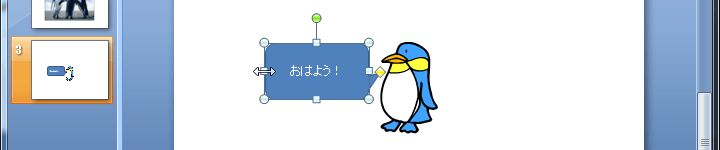
- そのままドラッグします。
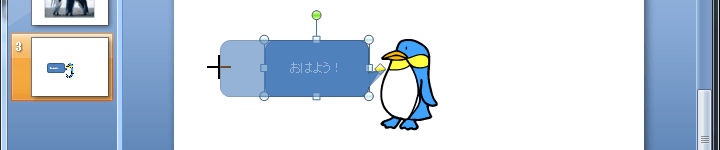
- サイズが変更されました。
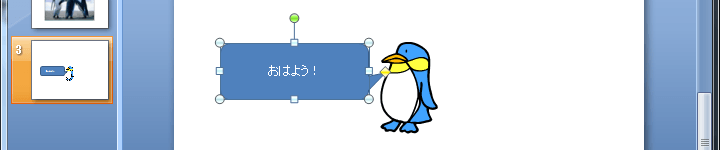
数値を指定してサイズ変更するには
- 図形をダブルクリックすると、[書式]タブが開きます。
- [サイズ]をクリックして、高さや幅を指定します。
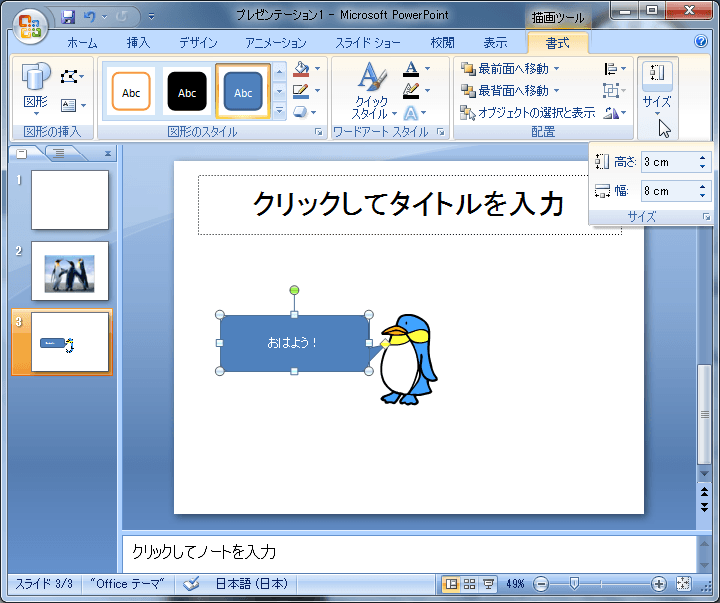
縦横比を維持して拡大縮小をする
マウス操作で拡大縮小するには
- 対象となる画像を選択します。
- 角のフィルハンドルにマウスポインタを移動すると、下の図のようにマウスポインタの形状が変わります。
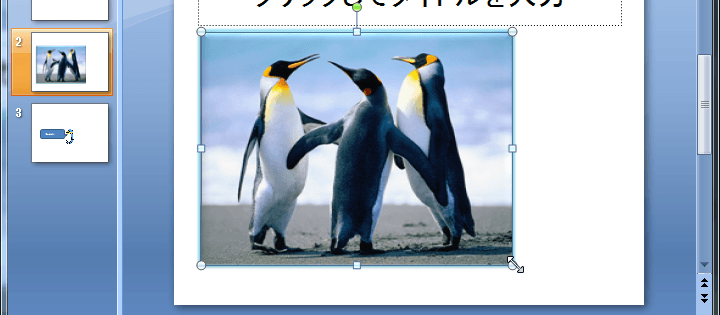
- Shiftキーを押しながらドラッグします。
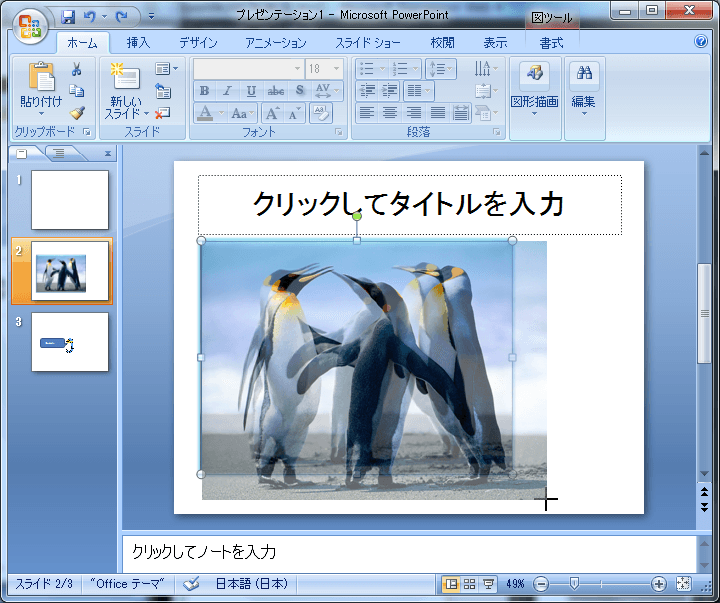
パーセント数値を指定して拡大縮小するには
- 画像をダブルクリックして[書式]タブを開きます。
- [サイズ]をクリックし、右下の[配置とサイズ]をクリックします。
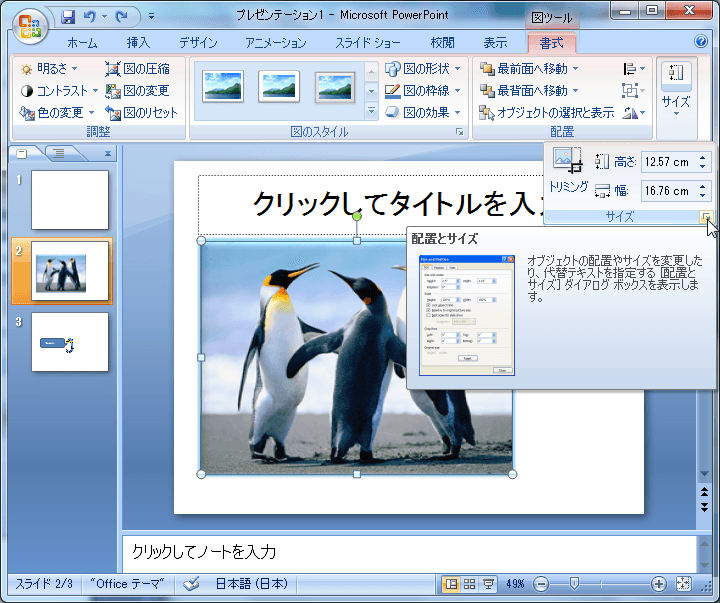
- [配置とサイズ]ダイアログボックスで[縦横比を固定する]にチェックが入っていることを確認します。もしチェックがついていない場合はチェックを付けます。
- [高さ]ボックスに数値を入れます。
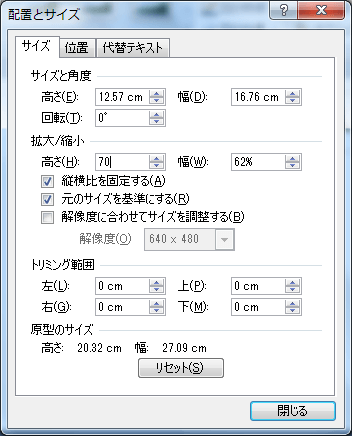
- Tabキーを押すと自動的に[幅]も同じ数値になることを確認して[閉じる]ボタンをクリックします。
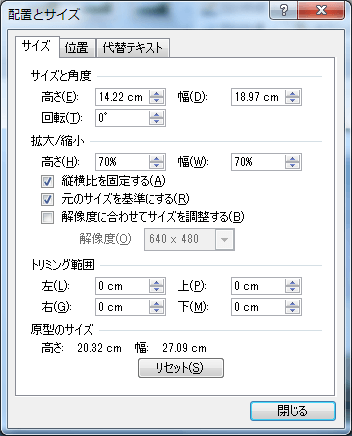
回転する
マウス操作で回転するには
- 図を選択します。
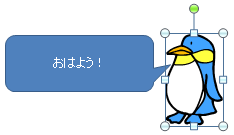
- 緑のハンドルにマウスポインタを移動すると、以下の図のようにポインタの形状が変化します。
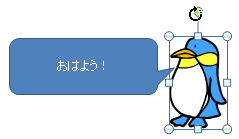
- ドラッグして回転します。

- 図が回転されました。
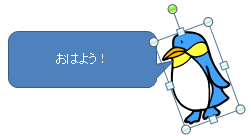
角度を指定して回転するには
- 回転したい図や図形をダブルクリックします。
- [書式]タブの[回転]をクリックして、回転方法を選択します。
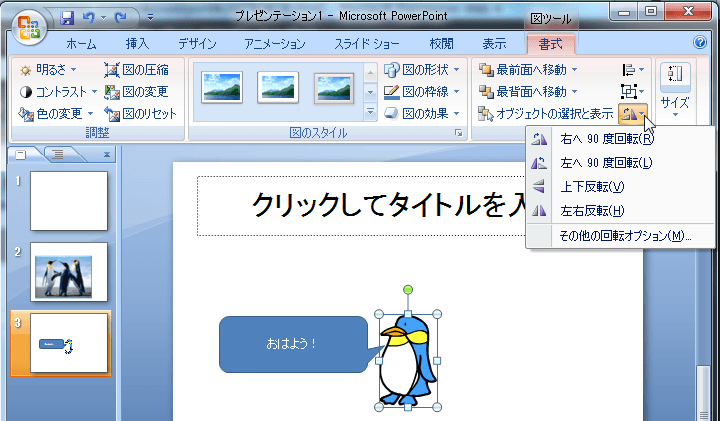
- 一覧にない場合は、[その他の回転オプション]をクリックして、[配置とサイズ]ダイアログボックスの[回転]ボックスに回転角度を数値で指定します。
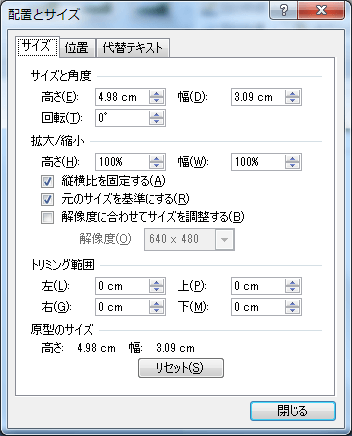
スポンサーリンク
INDEX
異なるバージョンの記事
コメント
※技術的な質問は、Microsoftコミュニティで聞いてください!

